
Googlen Chromecastin avulla voit käynnistää videoita ja hallita niitä puhelimesta, heittää koko näytön televisioon ja käyttää yleensä älypuhelinta kaukosäätimen sijaan. Voit tehdä paljon tätä omasi kanssa Vuosi myös.
Aloita Netflixin tai YouTuben katselu puhelimellasi tai verkkoselaimella
Roku tukee DIAL - lyhyt "Discovery and Launch" - Netflixin ja YouTuben yhdessä kehittämä protokolla. Se ei ole vain Roku, mutta se on suunniteltu toimimaan monilla eri laitteilla. Esimerkiksi nykyaikaiset älytelevisiot saattavat myös toteuttaa DIAL-sovelluksen, jonka avulla voit suoratoistaa videoita Netflixistä ja YouTubesta älytelevisioon rakennettuihin sovelluksiin. (Valitettavasti, nämä sisäänrakennetut älytelevisio-sovellukset eivät todennäköisesti ole kovin hyviä .)
Alkuperäisessä tilassaan Google Chromecast käytti DIAL-videota videoiden suoratoistoon, mutta nyt se käyttää eri protokollaa. Jos haluat käyttää DIALia, avaa Netflix- tai YouTube-sovellukset älypuhelimellasi tai tablet-laitteellasi tai käy Netflix- tai YouTube-verkkosivustoilla verkkoselaimellasi. Napauta samaa Cast-painiketta, jota Chromecast-käyttäjät käyttävät, ja näet Roku-laitteesi näkyvän lähellä olevien laitteiden luettelossa. Sinun ei myöskään tarvitse ensin avata asiaankuuluvaa sovellusta Roku-laitteellasi. Niin kauan kuin Roku on päällä, se näkyy luettelossa.
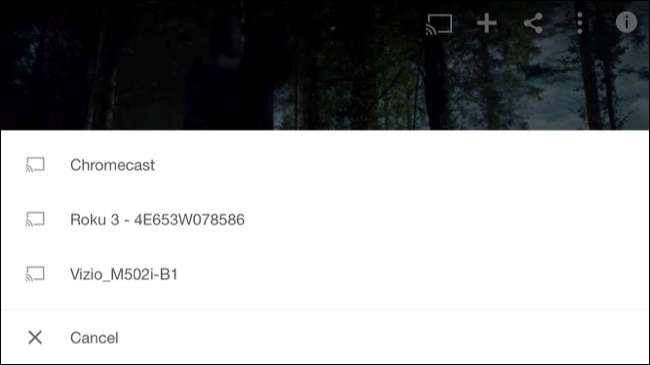
LIITTYVÄT: Peilaa tietokoneesi näyttö televisiossasi Googlen Chromecastilla
Voit tehdä tämän tietokoneellasi, jos käytät Google Chromea. Chromen sisäänrakennettu suoratoistokyky ei ole vain Googlen Chromecastille - jos olet DIAL-yhteensopivalla sivustolla, kuten YouTube tai Netflix, voit käytä samaa Cast-ominaisuutta alkaa toistaa videoita Rokulla.
Valitse Roku ja video lähetetään puhelimesta, tabletista tai tietokoneesta Rokuun. Periaatteessa puhelimesi tai tietokoneesi kehottaa Rokua käynnistämään Netflix- tai YouTube-sovelluksen automaattisesti ja aloittamaan valitsemasi videon toiston. Käytä tätä selataksesi ja aloittaaksesi videoiden toistamista puhelimesta.
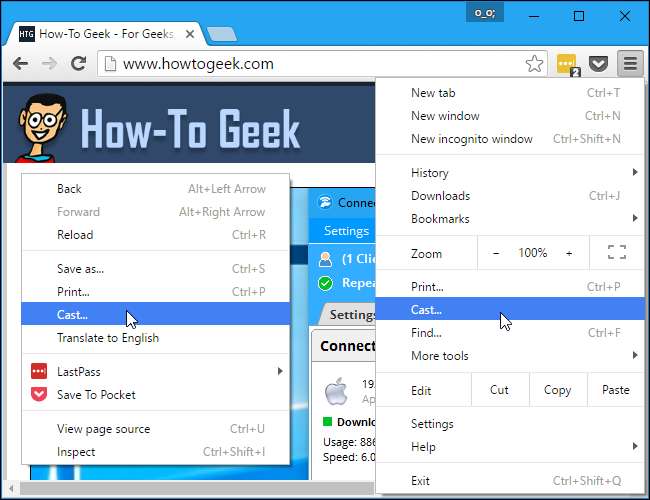
Valitettavasti tämä protokolla ei ole vielä kovin laajalle levinnyt. Vaikka se toimii hyvin Netflixissä ja YouTubessa - joissakin pääkanavissa, joiden kanssa haluat todella tehdä tämän -, sillä ei ole laajaa ekosysteemiä sovelluksia, jotka tukevat Chromecastia.
Suoratoista koko näyttö Rokullesi
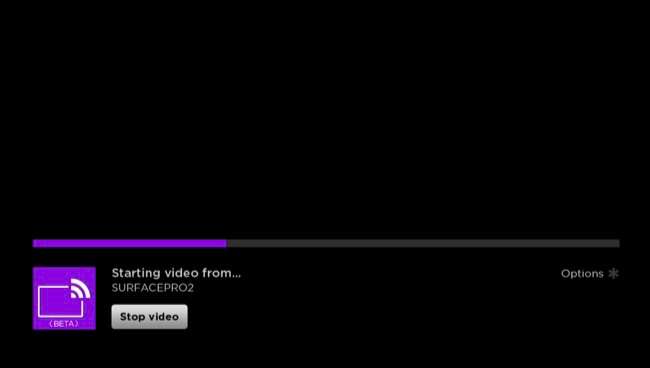
LIITTYVÄT: Kuinka peilata Windows- tai Android-laitteesi näyttö Rokullesi
Roku-laitteet tukevat myös "Screen mirroring" -ominaisuutta, joka käyttää avointa Miracast-standardia. Miracast on sisäänrakennettu Windows 8.1-, Windows phone- ja Android 4.2+ -käyttöjärjestelmiin. Valitettavasti se vaatii erityistä laitteistotukea - et voi käyttää vain vanhoja tietokoneita, jotka on päivitetty Windows 8.1: ksi, etkä voi käyttää vain vanhoja puhelimia, jotka on päivitetty Android 4.2: een tai uudempaan.
Jos sinulla on sopiva laitteisto, voit käyttää tätä ominaisuutta tietokoneen, älypuhelimen tai tablet-laitteen näytön langattomaan peilaamiseen televisiossa. Vain noudata näitä ohjeita saada se toimimaan. Tämä voi toimia aivan kuten Chromecastissa, jonka avulla voit myös peilata koko näytön.
Valitettavasti näytön peilausominaisuus on rajoitetumpi kuin Chromecast, joka tekee enemmän tästä ohjelmistossa eikä vaadi hienoa laitteistoa. Chromecast-peilaus toimii esimerkiksi millä tahansa vanhalla Windows-tietokoneella - vaikka siinä olisi Windows 7 ja sillä ei ole hienoa uutta Miracast-yhteensopivaa laitteistoa. Se toimii myös Mac-, Chromebook- ja Linux-tietokoneiden kanssa, kun taas Miracast on edelleen vain Windowsille ja Androidille.
Suoratoista paikallisia videoita puhelimesta Roku-älypuhelinsovelluksella
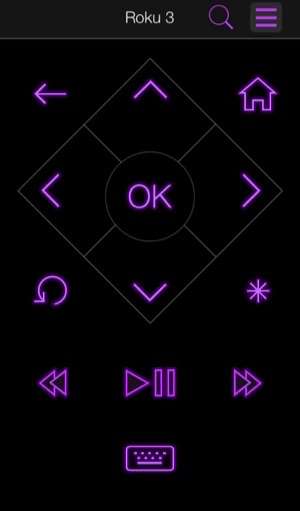
Jos haluat hallita Rokua älypuhelimellasi, voit myös tehdä sen. Lataa virallinen Roku-sovellus verkkotunnukselle iPhone tai Android ja käynnistä se sitten. Sen pitäisi pian löytää lähellä oleva Roku. Sitten voit käyttää puhelimesi Roku-sovellusta hallita Rokua, käynnistää kanavia, lyödä taukoa tai toistaa, pikakelata eteenpäin videon kautta ja muuta.
Siinä on myös näppäimistö, jonka avulla voit kirjoittaa merkkejä Rokullesi älypuhelimesi kosketusnäppäimistön kautta - sinun ei tarvitse hankalaa kirjoittamista televisioon Roku-kaukosäätimellä. Älypuhelinsovelluksen avulla voit myös aloittaa äänihaun Roku-laitteellasi, mikä muuten edellyttäisi uutta Roku 3: ta äänihakua käyttävällä kaukosäätimellään.
LIITTYVÄT: Kuinka katsella ladattuja tai kopioituja videotiedostoja Roku-laitteellasi
Tämä ei ole läheskään yhtä välttämätöntä kuin Chromecastilla, koska sinulla on vielä fyysinen kaukosäädin Roku-laitteellesi. Mutta se on kätevä vaihtoehto, ja tähän on jopa sovellukseen sisäänrakennettuja ominaisuuksia - esimerkiksi voit “Suoratoista” puhelimellasi olevia videoita, musiikkia ja valokuvia Roku-laitteellesi , toistaa niitä televisiossa.
Googlen Chromecast ja Roku ovat erilaiset. Roku on suunniteltu ohjaamaan perinteisellä fyysisellä kaukosäätimellä, kun taas Googlen Chromecast on tarkoitettu suoratoistoon älypuhelimesta tai tietokoneesta. Ei ole yllättävää, että suoratoisto-ominaisuudet ovat kattavampia ja kehittyneempiä Chromecastilla - mutta voit silti lähettää kaikki haluamasi YouTube- ja Netflix-videot Rokullesi.
Kuvahyvitys: Mike Mozart on Flickr







